- Screen Recorder
- Mac Video Recorder
- Windows Video Recorder
- Mac Audio Recorder
- Windows Audio Recorder
- Webcam Registratore
- Game Recorder
- Registratore di riunioni
- Messenger Call Recorder
- Registratore Skype
- Registratore di corsi
- Registratore di presentazioni
- Registratore di Chrome
- Registratore di Firefox
- Screenshot su Windows
- Screenshot su Mac
5 semplici metodi per acquisire uno screenshot su un HTC One
 Pubblicato da Lisa Ou / 04 marzo 2021 16:00
Pubblicato da Lisa Ou / 04 marzo 2021 16:00Come eseguire lo screen shot su un HTC One M10? Sia che tu abbia bisogno di condividere alcune informazioni con lo schermo Android o di modificare l'immagine del dispositivo HTC, puoi saperne di più su 5 metodi semplici ed efficienti per fare uno screenshot su un dispositivo HTC. Se hai solo bisogno di catturare un semplice screenshot, puoi semplicemente usare la combinazione di pulsanti o impostare Impostazioni rapide. Per acquisire e modificare facilmente lo screenshot, ecco gli strumenti per screenshot più efficienti che puoi prendere in considerazione dall'articolo.

Elenco delle guide

1. 2 metodi per schermare su un HTC One con Button Comb
Come per i telefoni Android, puoi sempre usare la stessa combinazione di pulsanti per screenshot su Android. HTC ha i metodi predefiniti per lo screen shot su un HTC One. Basta imparare un processo più dettagliato come di seguito.
Metodo 1: Volume giù e pulsanti di accensione
Passo 1 Vai allo schermo o al programma del telefono HTC Android che vuoi catturare uno screenshot.
Passo 2 Premere il tasto volume giù pulsante e il Potenza allo stesso tempo per fare uno screenshot su HTC.
Passo 3 Dopo pochi secondi, puoi rilasciare entrambi i pulsanti per salvare lo screenshot sul tuo telefono Android.

Metodo 2: pulsanti di accensione e Home
Passo 1 Basta andare allo schermo o all'applicazione del tuo telefono HTC One Android che deve essere catturato.
Passo 2 Tenere premuto il tasto Potenza , quindi toccare il pulsante Home per acquisire uno screenshot su HTC One.
Passo 3 Successivamente, puoi rilasciare entrambi i pulsanti per individuare l'immagine desiderata nella libreria di foto sul tuo telefono Android.

Nota: se lo si desidera fare uno screenshot su Windows o Mac, puoi provare FoneLab Screen Recorder.
FoneLab Screen Recorder ti consente di catturare video, audio, tutorial online, ecc su Windows / Mac, e puoi personalizzare facilmente le dimensioni, modificare il video o l'audio e altro ancora.
- Registra video, audio, webcam e acquisisci schermate su Windows / Mac.
- Anteprima dei dati prima del salvataggio.
- È sicuro e facile da usare
2. Come configurare le impostazioni rapide per le schermate sui dispositivi HTC
Quando vuoi fare uno screenshot o modificare il file, puoi aprire la barra delle notifiche per accedere al centro notifiche. Successivamente, è possibile impostare il Impostazioni rapide per screenshot sui dispositivi HTC con i seguenti passaggi.
Passo 1 Dopo aver effettuato l'accesso al Impostazioni rapide sul tuo telefono HTC Android, quindi fai clic su Modifica per individuare il pulsante nascosto per acquisire lo screenshot.
Passo 2 Trovare il Immagine dello schermo e trascinalo sui pulsanti esistenti e fai clic sul pulsante Fatto opzione per salvare le modifiche. Vai all'app o alla schermata dalla barra di notifica dal Impostazioni rapide.
Passo 3 Dopodiché, una volta che hai sentito l'otturatore della fotocamera e appare una notifica, puoi fare uno screenshot su HTC, accedere all'animazione rapida o persino modificare lo screenshot con facilità.
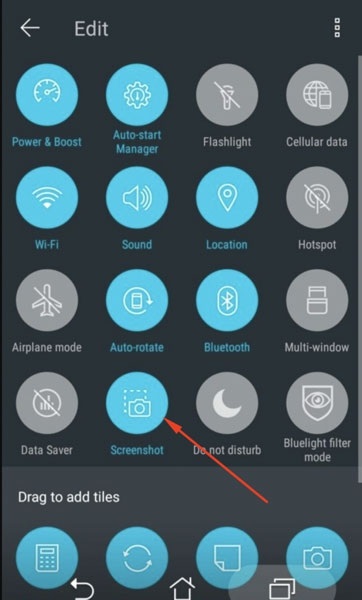
3. 2 Altri metodi per acquisire uno screenshot desiderato su un HTC
Metodo 4: Screenshot Toccare
Screenshot Touch è uno degli strumenti di screenshot più popolari per lo screenshot di un HTC One. Inoltre, consente di scegliere l'opzione di acquisizione dalla directory, la notifica permanente, il salvataggio in più cartelle o persino la registrazione dello schermo con facilità.
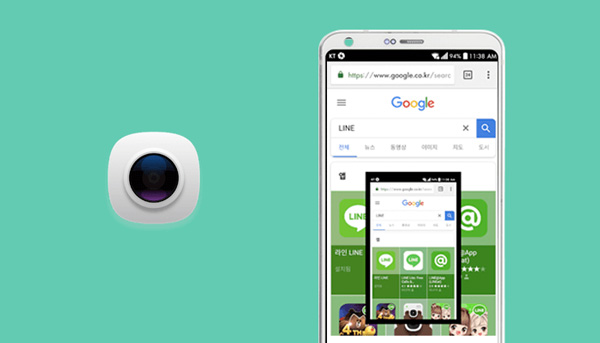
Metodo 5: Super Screenshot
Super Screenshot è più di uno strumento per catturare lo schermo dell'HTC One, ma ti consente anche di modificare il colore, aggiungere testi, ridimensionare l'immagine, sfocare i file e altro ancora. Inoltre, puoi anche condividere lo screenshot direttamente sul sito web dei social media.
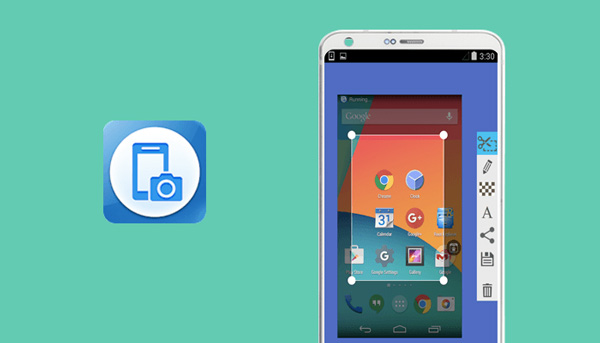
Inoltre, se vuoi fare uno screenshot su iPhone, puoi mirror iPhone to PC, quindi utilizzare FoneLab Screen Recorder per catturare lo schermo.
4. Domande frequenti su come acquisire uno screenshot su un HTC One
1. Dove sono gli screenshot su HTC One?
Quando hai un flash attorno al bordo dello schermo, puoi andare al Screenshots cartella sotto il Galleria app del tuo HTC One. Consente di individuare tutti gli screenshot su HTC, che è possibile condividere sui social media o modificare le foto come desiderato.
2. Qual è il miglior strumento per lo screen shot per dispositivi HTC?
Se hai solo bisogno di fare screenshot su HTC One, puoi semplicemente usare la combinazione di pulsanti. Per quanto riguarda la modifica dello screenshot, aggiungi colore, aggiunta di testo, sfocatura dell'immagine e altro, puoi selezionare lo screenshot desiderato in base alle caratteristiche di conseguenza.
3. Esiste un'alternativa alla schermata su HTC?
L'Assistente Google è un altro metodo per acquisire facilmente uno screenshot su HTC. Dopo aver abilitato la funzione, puoi tenere premuto il pulsante Home e accedere al menu di configurazione, premere a lungo il pulsante Home e dire Fai uno screenshot per catturare l'immagine desiderata.
Conclusione
Se si desidera acquisire una schermata su HTC One o altri dispositivi HTC Android correlati, è possibile utilizzare le 2 combinazioni di pulsanti predefinite e facili per acquisire facilmente le schermate desiderate. Inoltre, puoi anche usare il Impostazioni rapide così come gli altri strumenti di screenshot per ottenere i file desiderati. Se hai domande su come catturare schermate su HTC, puoi sentirti libero di lasciare un commento nell'articolo.
FoneLab Screen Recorder ti consente di catturare video, audio, tutorial online, ecc su Windows / Mac, e puoi personalizzare facilmente le dimensioni, modificare il video o l'audio e altro ancora.
- Registra video, audio, webcam e acquisisci schermate su Windows / Mac.
- Anteprima dei dati prima del salvataggio.
- È sicuro e facile da usare
